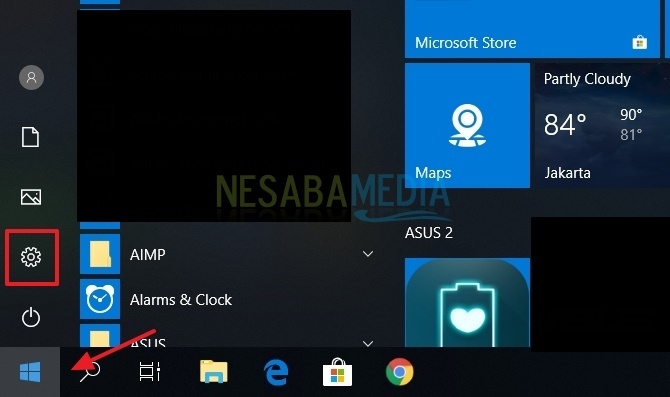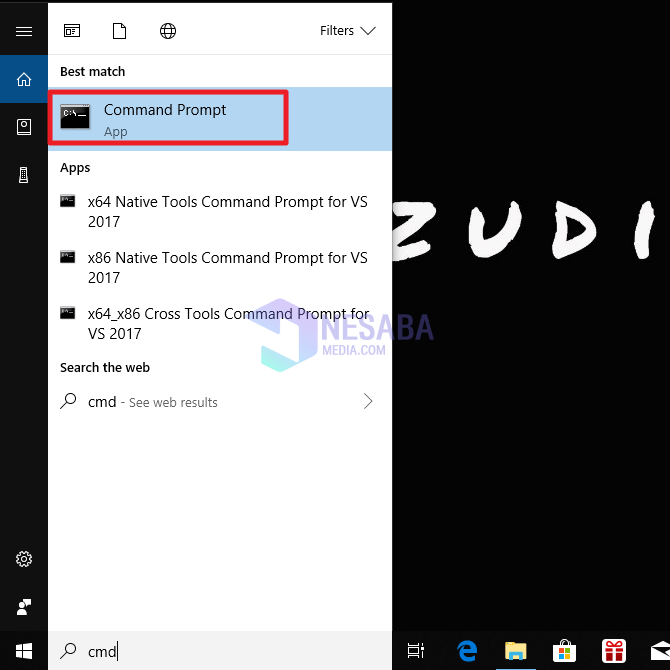Hier leest u hoe u de meest verspillende toepassingen van batterijen in Windows 10 kunt achterhalen
Een obstakel voor laptopgebruikers ismoet het batterijgebruik besparen, zodat de levensduur langer is. Bovendien, als we geen stekker kunnen vinden die de laptopbatterij kan opladen. Ten slotte moeten we heel slim zijn om de levensduur van de batterij te behouden. Weet je al waardoor de batterij van de laptop snel leeg raakt?
Gebruik van de applicatie is de belangrijkste redenwaardoor de laptopbatterij sneller leeg raakt. Er worden steeds meer applicaties geïnstalleerd en gebruikt, dit heeft een grote invloed op de levensduur van de batterij.
Daarom om de levensduur van de batterij te behoudenduurzamer, we moeten weten welke toepassingen de batterij erg leeg maken. Dit wordt veroorzaakt door applicaties die achter de schermen draaien en ons voor de gek houden.
Hoe kom je er dan achter welke applicatiehet meest verspilling van batterijen op een laptop met het Windows-besturingssysteem? In dit artikel wordt uitgelegd hoe u de meest batterij-intensieve toepassingen in Windows kunt achterhalen. Laten we de onderstaande uitleg eens bekijken.
Hoe u de meest verspillende batterijtoepassing in Windows 10 kunt achterhalen
Zoals we weten, heeft de wereld van technologie veel toepassingen. In feite zullen de gevonden toepassingen niet zelden hun nut en functie zijn.
Het is gewoon dat sommige applicaties hebbenminder optimalisatie wat betreft de levensduur van de batterij. Het is dus niet ongebruikelijk dat de applicaties die we gebruiken zo snel batterijvermogen verbruiken. Hieronder vindt u een manier om de meest verkwistende batterijtoepassingen in Windows 10 te achterhalen:
1. Open de instellingen op een bepaalde manier druk op de Windows-toets op het toetsenbord > dan kies instellingen. Of klik op een andere manier op het Windows-pictogram in uw taakbalk> en selecteer vervolgens instellingen.

2. Volgende stappen alstublieft kies Systeem.

3. Nadat het systeem is geopend, alstublieft selecteer Batterij aan de linkerkant bar.

4. Dan alsjeblieft Selecteer Kijk wat de levensduur van uw batterij beïnvloedt in het gebied gemarkeerd met een rode pijl hieronder.
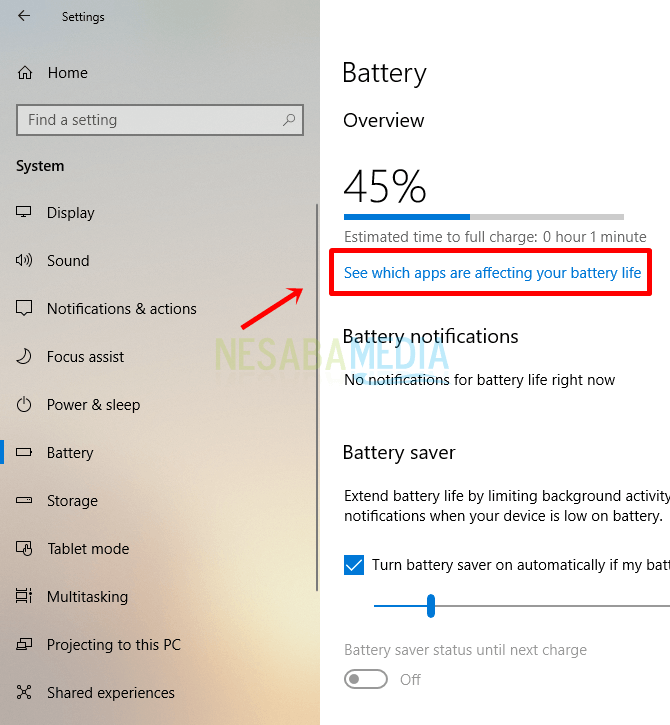
5. De applicatie en de batterijpresentatie verschijnen. U kunt de periode ook aanpassen door op te selecteren Tijdsperiode.

6. Selecteer vervolgens de periode waarin u de batterij het meest wilt leegmaken. Er zijn drie keuzes namelijk gedurende de laatste 6 uur, de laatste 24 uur en de laatste 1 week.

7. U kunt ook kiezen wat u wilt weergeven of wat u in de sectie wilt zien Laat zien.

8 Kies de drie gegeven menu's, apps met gebruik, alle apps en altijd toegestane apps, dan kunt u de applicatie zien samen met de presentatie van het batterijgebruik gedurende de tijdsperiode en het display dat u hebt gekozen.

Makkelijk is niet de manier om de meeste toepassingen te achterhalenVerspilling van batterijen in Windows 10? Nu we weten welke toepassingen de batterij van de laptop leegmaken, hopen we dat we de laptopbatterij die snel leeg raakt, kunnen minimaliseren. Dus applicaties die achter de schermen draaien en niet echt belangrijk zijn, kunnen worden uitgeschakeld. Vervolgens zullen gebruikers verstandiger zijn in het kiezen van applicaties die moeten worden uitgevoerd of gebruikt.
Bijvoorbeeld bij het gebruik van een browser. Als we niet goed zijn in het kiezen van het type browser, heeft dat gevolgen voor de batterij. Google Chrome en Mozilla Firefox, populaire browsers, zullen uw batterij snel leegmaken. De oplossing is dat we de standaardbrowser zoals Internet Explorer en Microsoft Edge kunnen gebruiken.
U moet dus de applicatie selecteren en gebruikennodig en natuurlijk niet te lange batterijduur. Door de bovenstaande methode te volgen, kunnen we erachter komen welke applicatie de batterij de afgelopen week heeft leeggemaakt. Zoveel artikelen over het vinden van de meest verspillende batterijtoepassingen in Windows 10. Hopelijk is dit artikel nuttig voor u.